在WIN10如何使用内置放大镜呢?下面就为大家分享WIN10使用内置放大镜的操作方法,有需要的可以来了解了解哦。
WIN10使用内置放大镜的操作方法

点击win10的“开始”菜单,选择“电脑设置”;如图所示:
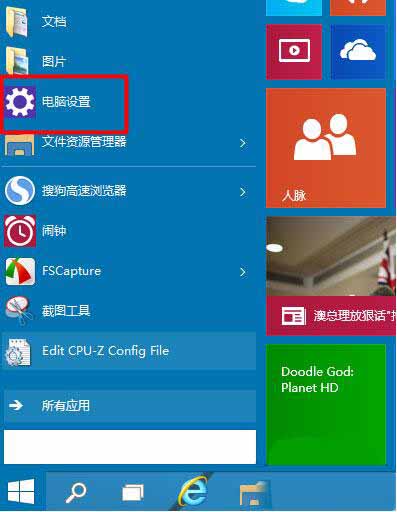
在电脑设置中我们选择“轻松使用”;如图所示:
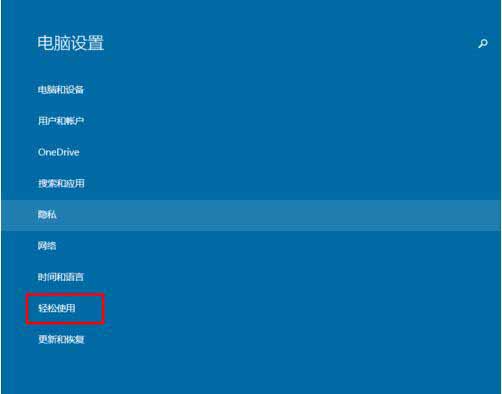
在“轻松使用”中我们选择“放大镜”;如图所示:
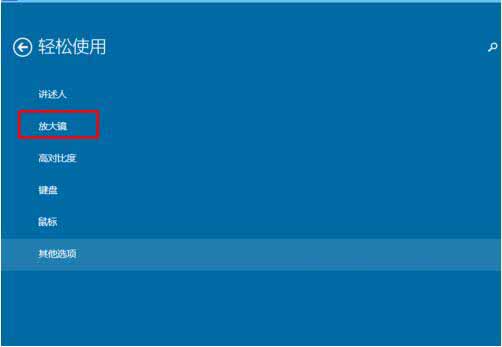
首次打开,他一般情况下是关闭的。如图所示:
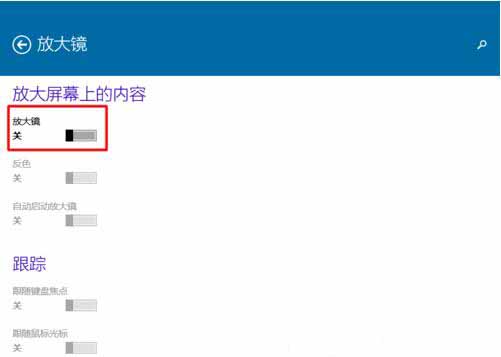
若想打开,我们直接选择“打开”如图所示:
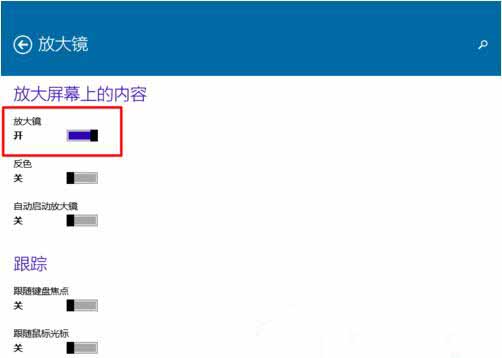
这样在屏幕上就能够显示我们的放大镜了。可以使用鼠标直接点击或者移动。如图所示:

可以设置放大大小,这样我们移动鼠标就可以进行放大我们的文字或者桌面了。如图所示:

上文就讲解了WIN10使用内置放大镜的操作内容,希望有需要的朋友都来学习哦。


